Kopieren eines Dokuments
DCP-T530DW/DCP-T535DW/DCP-T536DW/DCP-T580DW/DCP-T583DW/DCP-T730DW/DCP-T735DW/DCP-T830DW/DCP-T835DW
- Stellen Sie sicher, dass Sie Papier im richtigen Format in die Papierkassette eingelegt haben.
- Drücken Sie
 bzw.
bzw.  , um die Anzahl der Kopien auszuwählen.
, um die Anzahl der Kopien auszuwählen. - Ändern Sie bei Bedarf die Kopiereinstellungen.
- Drücken Sie Copy / Scan Options (Kopierer / Scanner Optionen) auf dem Bedienfeld.
- Drücken Sie
 oder
oder  , um die gewünschten Kopiereinstellungen auszuwählen, und drücken Sie dann OK.
, um die gewünschten Kopiereinstellungen auszuwählen, und drücken Sie dann OK.
- Drücken Sie nach Abschluss Mono Start (S/W Start) oder Colour Start (Farbe Start).
Um den Kopiervorgang abzubrechen, drücken Sie Stop/Exit (Stopp).
DCP-T780DW/MFC-T930DW/MFC-T935DW/MFC-T980DW
- Stellen Sie sicher, dass Sie Papier im richtigen Format in die Papierkassette eingelegt haben.
- (MFC-T930DW/MFC-T935DW/MFC-T980DW) Drücken Sie
 (Copy (Kopierer)). Im Display wird Folgendes angezeigt:
(Copy (Kopierer)). Im Display wird Folgendes angezeigt: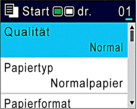
- (MFC-T930DW/MFC-T935DW/MFC-T980DW) Geben Sie die Kopienanzahl über die Zifferntasten ein.
- (DCP-T780DW) Drücken Sie - oder + auf dem Bedienfeld, um die Anzahl Kopien einzugeben.
- Ändern Sie bei Bedarf die Kopiereinstellungen.
Drücken Sie
 oder
oder  , um durch die Kopiereinstellungen zu blättern. Wählen Sie eine Kopiereinstellung aus, und drücken Sie OK.
, um durch die Kopiereinstellungen zu blättern. Wählen Sie eine Kopiereinstellung aus, und drücken Sie OK. 
- Wenn Sie anderes Papier als Normalpapier im Format A4 einlegen, müssen Sie die Einstellungen [Papierformat] und [Papiertyp (Papiersorte)] ändern.
- Drücken Sie zum Abschluss Mono Start (S/W Start) oder Colour Start (Farbe Start).
Um den Kopiervorgang abzubrechen, drücken Sie Stop/Exit (Stopp).
War diese Seite hilfreich?



